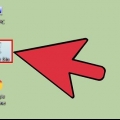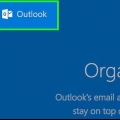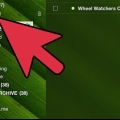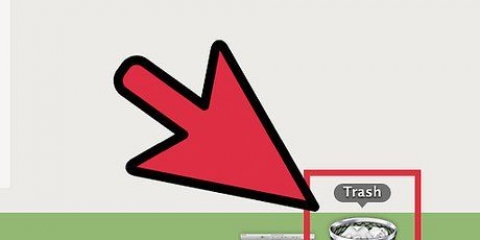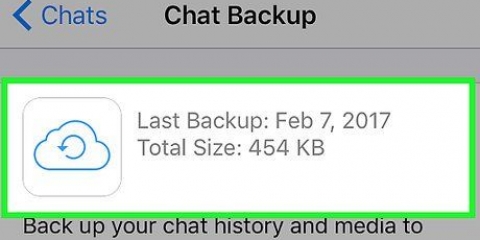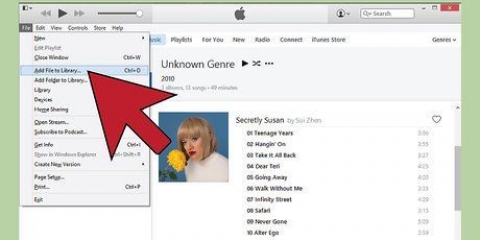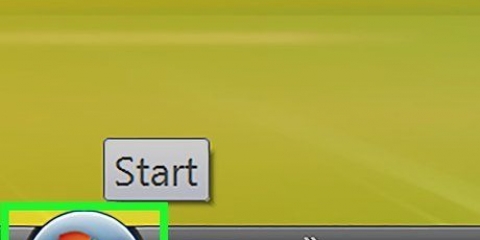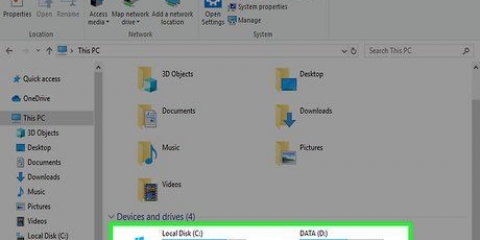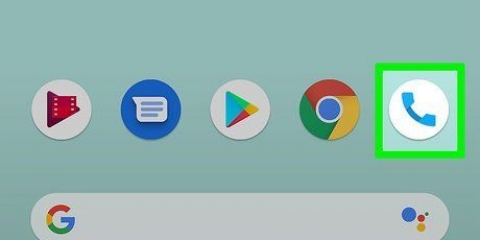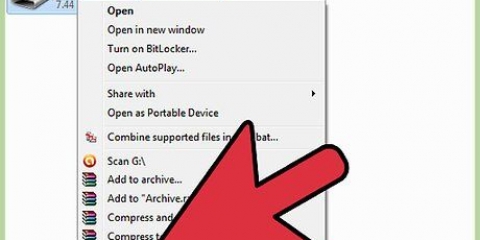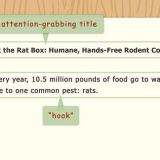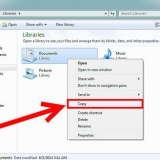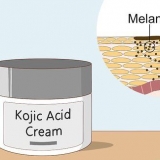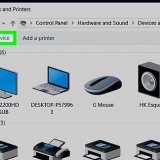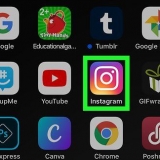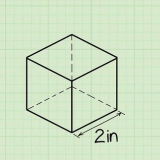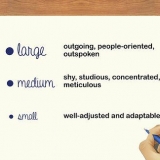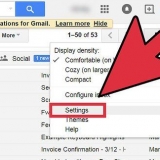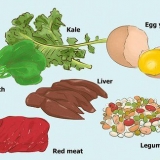Gelöschte bilder wiederherstellen
Wenn Sie Bilder von einem Computer mit installiertem Microsoft Windows oder von einer Speicherkarte löschen, verschwindet der Link zu den Daten, aber die Daten selbst befinden sich immer noch an derselben Stelle auf der Festplatte. Wenn Sie schnell sind, können Sie die gelöschten Bilder möglicherweise noch wiederherstellen. Wenn dies über den Papierkorb nicht mehr funktioniert, können Sie versuchen, zuvor gespeicherte Versionen der Dateien wiederherzustellen. Dazu benötigen Sie ein spezielles Programm, das Sie aus dem Internet herunterladen können.
Schritte
Methode 1 von 3: Gelöschte Bilder über den Papierkorb wiederherstellen

1. Öffnen Sie den Papierkorb (auf dem Desktop oder im Startmenü) und suchen Sie dort nach den gelöschten Bildern.

2. Wählen Sie die Dateien oder Ordner aus, die Sie wiederherstellen möchten.

3. Rechtsklick und wählen "Zurück geben" aus der Speisekarte. Dadurch werden die Dateien wieder am alten Speicherort abgelegt.
Methode 2 von 3: Vorherige Versionen gelöschter Bilder wiederherstellen

1. Öffnen Sie das Startmenü und wählen Sie "Computer" um den Ordner zu finden, der die gelöschten Bilddateien enthält. Stellen Sie sicher, dass dies keine Bibliotheksdatei ist, sondern der eigentliche Ordner, in dem die Bilder gespeichert wurden.

2. Klicken Sie mit der rechten Maustaste auf den Ordner und wählen Sie aus dem Popup-Menü "Frühere Versionen wiederherstellen." Wenn sich Ihre Dateien in einem Ordner auf einem bestimmten Laufwerk befanden, z. B. C:, wählen Sie " Frühere Versionen wiederherstellen" indem Sie auf diese bestimmte Station klicken.

3. Zeigen Sie die Liste früherer Versionen dieses Ordners oder der Dateien in diesem Ordner oder Laufwerk an. Ermitteln Sie die neueste Version der Bilder oder den Ordner, in dem sie sich befinden, und doppelklicken Sie zum Wiederherstellen.

4. Verschieben Sie die gelöschten Bilder oder den Ordner, in dem sie sich befinden, an einen neuen Ort auf Ihrem Computer, indem Sie im Menü auf der linken Seite des "Computer"-Fenster. Ideale Speicherorte dafür sind ein neuer Ordner, der Desktop oder eine externe Festplatte.
Methode 3 von 3: Gelöschte Fotos von Ihrer Kamera oder Speicherkarte wiederherstellen

1. Verbinden Sie Ihre Kamera mit dem USB-Port Ihres Computers. Einige Computer verfügen über Kartenleser, mit denen Sie die Speicherkarte direkt in den Computer einlegen können.

2. Laden Sie ein Fotowiederherstellungsprogramm für Speicherkarten herunter. Suchen Sie nach einem kostenlosen Programm, das Sie nicht auf Ihrem Computer installieren müssen, z. B. Stellar Photo Recovery, PC Inspector Smart Recovery oder das Kingston Memory Card Data Recovery Tool.

3. Starten Sie das Programm, indem Sie darauf doppelklicken (auf der .exe).

4. Wählen Sie das Laufwerk aus, von dem die Bilder gelöscht wurden. Dies ist eine der verfügbaren Speicherkarten oder die Kamera.

5. Geben Sie einen Ort an, an dem Sie die wiederhergestellten Dateien ablegen möchten..

6. Starten Sie den Wiederherstellungsprozess, indem Sie drücken "Anfang" klicken. Je nachdem, wie viele gelöschte Bilddateien Sie wiederherstellen möchten, kann dieser Vorgang einige Minuten bis zu mehreren Stunden dauern.
Notwendigkeiten
USB-Port oder Kartenleser
Оцените, пожалуйста статью